Cómo reestablecer valores de fábrica en una pantalla táctil de Siemens cuando se queda bloqueada en el sistema operativo y la pantalla no termina de arrancar. Ha existido un conflicto y, por tanto, la pantalla debe actualizarse con su sistema operativo.
Contenido del artículo:
- ¿Para qué reestablecer valores de fábrica en una pantalla?
- Cómo reestablecer valores de fábrica en una HMI Siemens.
- Reestablecer valores de fábrica para una pantalla TP177B 4” color.
- Cómo iniciar el proceso de reestablecer valores de fábrica.
¿Para qué reestablecer valores de fábrica en una pantalla?
Normalmente, en su correcto funcionamiento, cuando alimentamos una pantalla, ésta arranca primero su sistema operativo para, posteriormente, lanzar el programa de usuario y terminar con el arranque mostrando las pantallas programadas. Pero en ocasiones, por algún motivo u otro, cuando alimentamos, observamos que se queda pensando y no termina de arrancar el sistema operativo…
En este caso debemos reestablecer valores de fábrica para restaurar el sistema operativo de la pantalla.
Cómo reestablecer valores de fábrica en una HMI Siemens.
Debemos proceder con el software de Siemens denominado Prosave. Debemos buscar en nuestro explorador de Windows, ya que, si hemos instalado el Step 7 o TIA Portal, normalmente también lo tendremos instalado.
Reestablecer valores de fábrica para una pantalla TP177B 4” color.
Ya sabemos el modelo de la pantalla, y sabemos que tiene una conexión de Ethernet, con lo cual ya tenemos estos dos datos que debemos rellenar en la pestaña “General” del Prosave, tal y como mostramos en la siguiente imagen. Además, debemos establecer una dirección IP para nuestra comunicación.
Cómo iniciar el proceso de reestablecer valores de fábrica.
Una vez hemos rellenado todos los campos descritos anteriormente ahora viene el paso más importante, el de iniciar el proceso de actualización. Hay que cumplir lo siguiente tal y como lo describimos:
Conectar el cable ethernet desde nuestro PC a la pantalla.
Desconectar la pantalla táctil.
Una vez desconectada, apretar el botón de “actualizar OS”.
Y ahora encendemos la pantalla.
Deberá aparecernos en breve un nuevo mensaje indicando la carga.
Si buscas más información o tienes dudas sobre programación con TIA Portal, puedes dirigirte a la categoría TIA Portal donde encontrarás gran cantidad de artículos relacionados y aprenderás sobre programación KOP, AWL y SCL, tipos de conexiones, funciones en TIA, resolver problemas de comunicaciones y mucho más. Incluso tengo un curso gratuito de programación con un guion que puedes seguir fácilmente y aprender de todo. Echa un vistazo y me cuentas:
Por cierto, si puede ser, déjame un comentario y dime lo que piensas sobre el artículo: bueno o malo, si crees que le falta algo, si te ha ayudado, lo que sea. De esta manera, yo podré mejorarlo y nos servirá a todos. Te contestaré en menos de 24h. Muchas gracias.

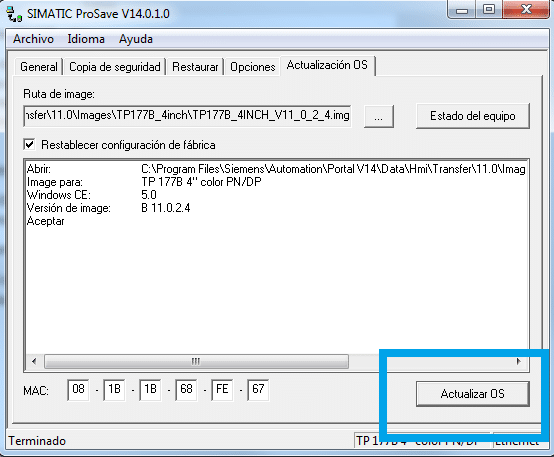
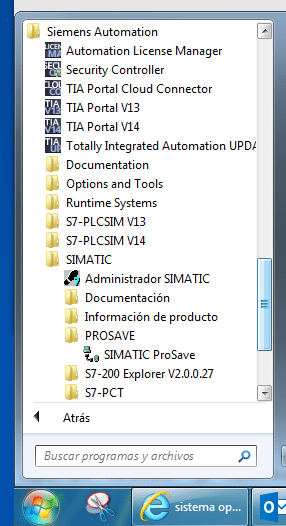
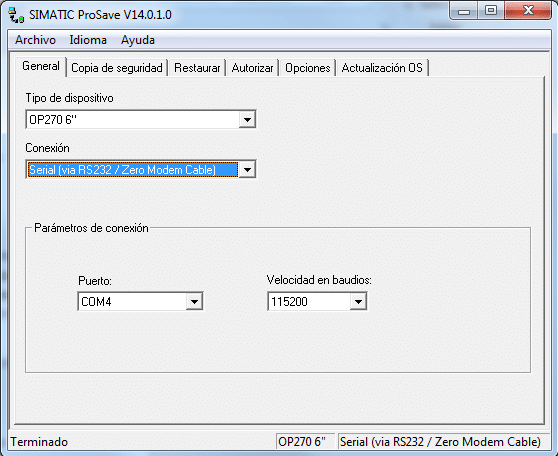
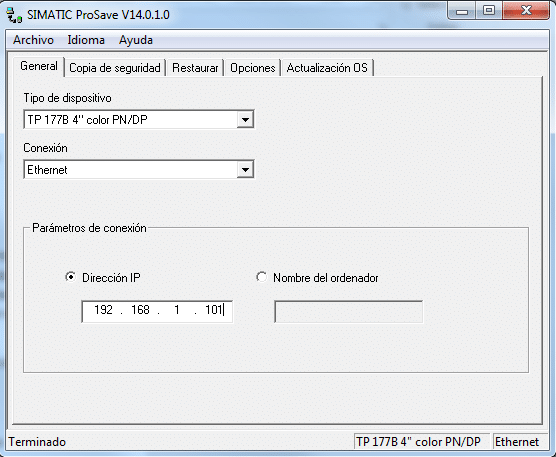
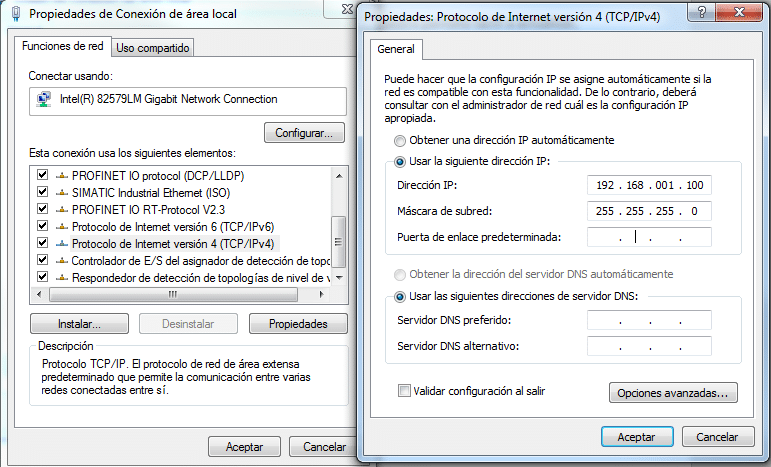
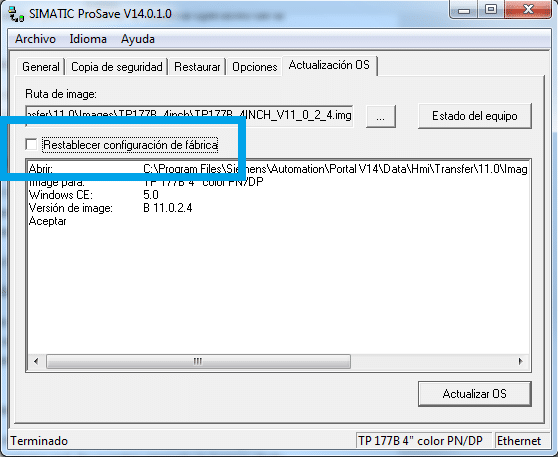
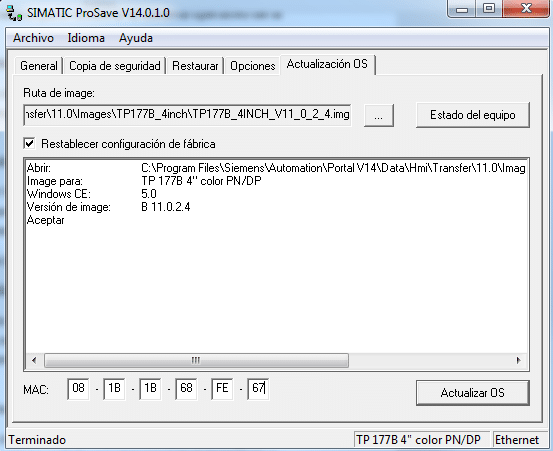
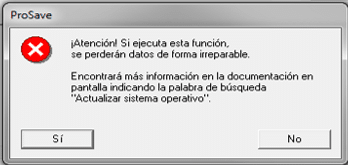


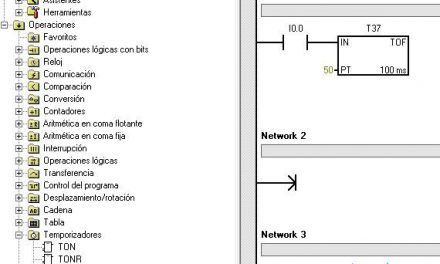
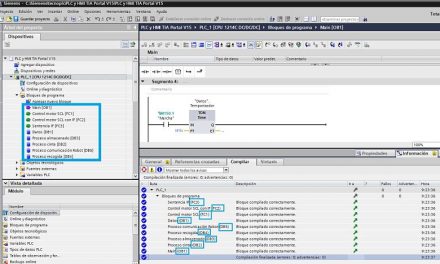
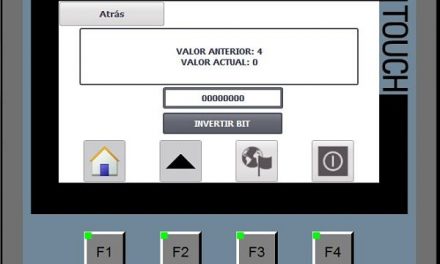
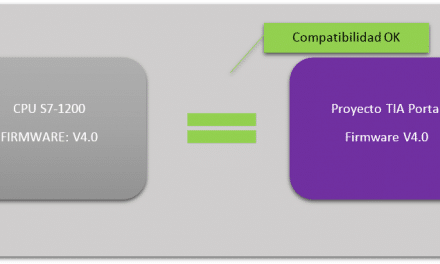




Alguine cuenta con alguna imagen que me pueda proporcionar ??
No hice ninugn respaldo y no tengo los archivos para restaurar/actualizar
Saludos!
Hola Edgar: las imágenes te las tienes que crear tú mismo con tu pantalla, ya que la imagen se hace del programa que tú tienes en esa pantalla. Saludos.
Tengo una pantalla tactil de un smart 700 ie v3 no funciona es software o hardware
Hola: lo siento pero desconozco esa smart 700 qué tipo de pantalla es. No sé ni siquiera si es de Siemens. Así no te puedo ayudar. Necesito más datos. Saludos.
Tengo una pantalla siemens op177b pn/dp 6av6 642-0da01-1ax1 la cual se me queda en bootloader la primera pantalla en mostrarse….como puedo cargarle el sistema operativo nuevamente
Hola: la única forma de hacerlo es mediante Prosave y seleccionar la imagen. Pero, he estado probando y efectivamente ese modelo de pantalla no tiene ninguna imagen disponible. Es posible que ese modelo de HMI no se pueda reestablecer. Saludos.